 Software-Tutorial
Software-Tutorial
 mobile Applikation
mobile Applikation
 So löschen Sie den Speicher auf OPPO-Telefonen „In Sekundenschnelle verstehen: So geben Sie Speicher auf OPPO-Telefonen frei'
So löschen Sie den Speicher auf OPPO-Telefonen „In Sekundenschnelle verstehen: So geben Sie Speicher auf OPPO-Telefonen frei'
So löschen Sie den Speicher auf OPPO-Telefonen „In Sekundenschnelle verstehen: So geben Sie Speicher auf OPPO-Telefonen frei'
Der PHP-Editor Banana stellt Ihnen eine einfache und effektive Methode vor, um den Speicher von Oppo-Mobiltelefonen zu löschen. Bei der Verwendung von Oppo-Mobiltelefonen treten häufig Probleme wie Verzögerungen und langsamer Betrieb des Mobiltelefons auf. Dies wird häufig durch eine übermäßige Speichernutzung verursacht. Mit den folgenden Methoden können Sie ganz einfach den Speicher Ihres Oppo-Telefons freigeben und dafür sorgen, dass das Telefon reibungsloser läuft.
Einführung: Nach längerem Gebrauch Ihres Mobiltelefons wird es eine große Anzahl von Cache-Dateien, abgelaufenen Dateien, Deinstallationsrückständen und Installationspaketrückständen geben. Daher ist es notwendig, den Speicher des Mobiltelefons von Zeit zu Zeit zu bereinigen. Nehmen wir zur Veranschaulichung das OPPO-Handy als Beispiel.
Tool: OPPO r9s Mobiltelefon
Methode 1
1. Öffnen Sie [Dateiverwaltung]
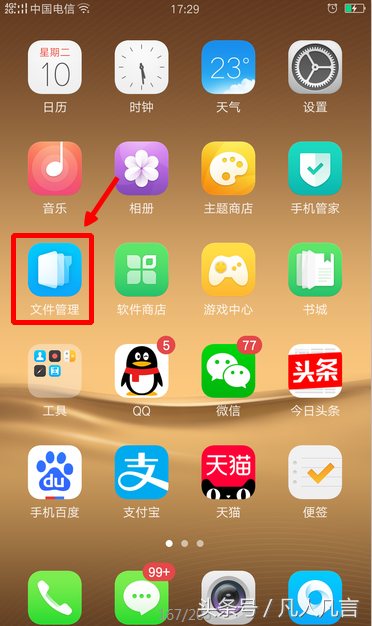
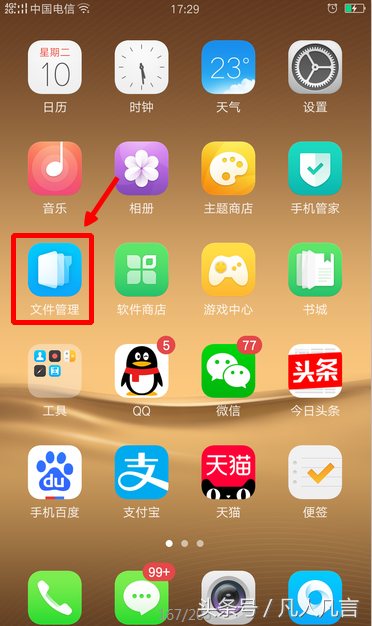
2. Klicken Sie auf [Bereinigen]


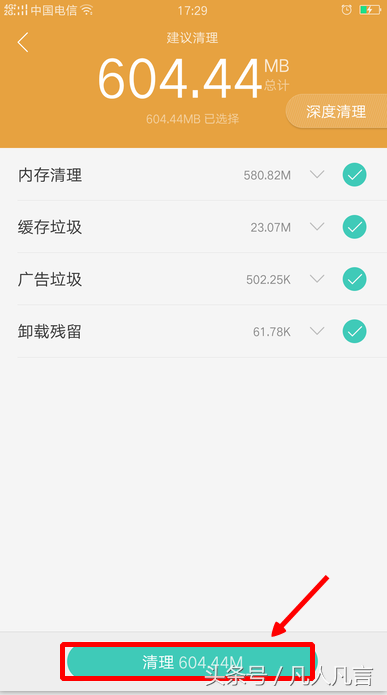
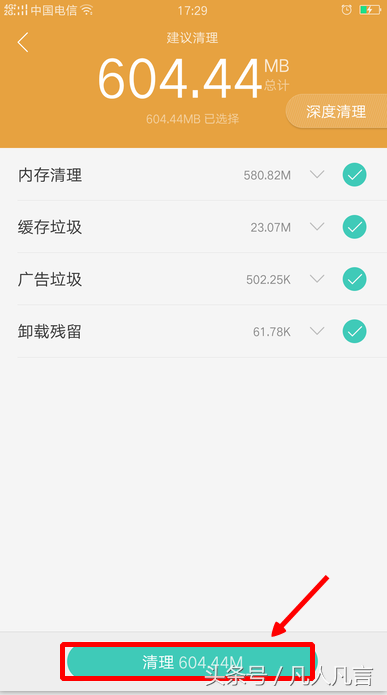 Methode 2
Methode 2
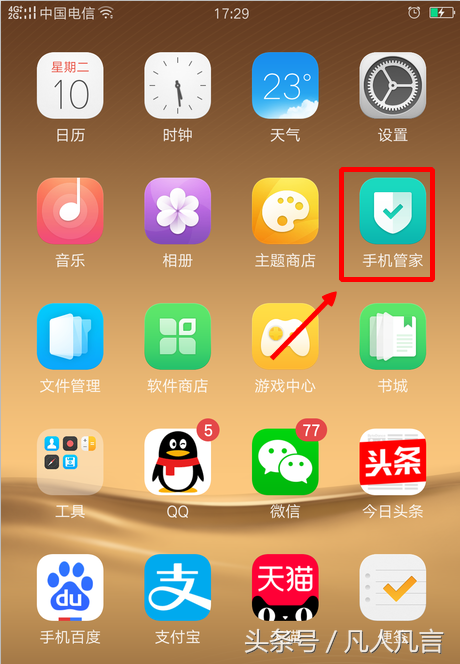
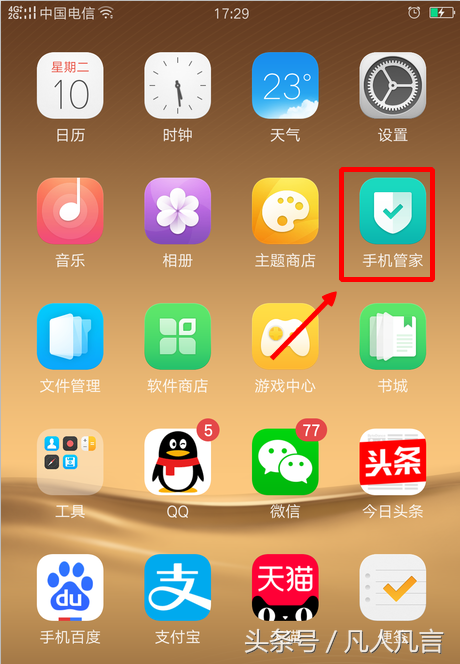 2. Klicken Sie auf [Beschleunigung bereinigen]
2. Klicken Sie auf [Beschleunigung bereinigen]
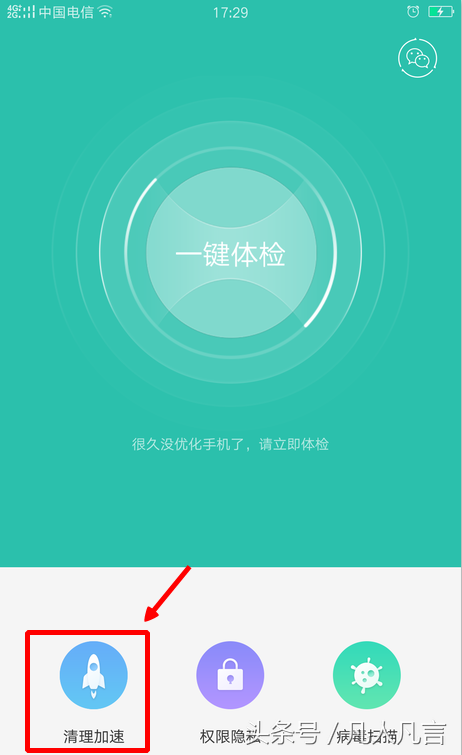
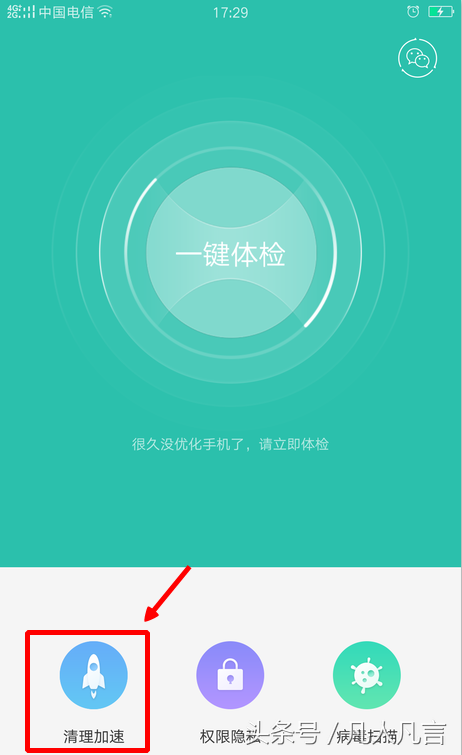 3 ]
3 ]
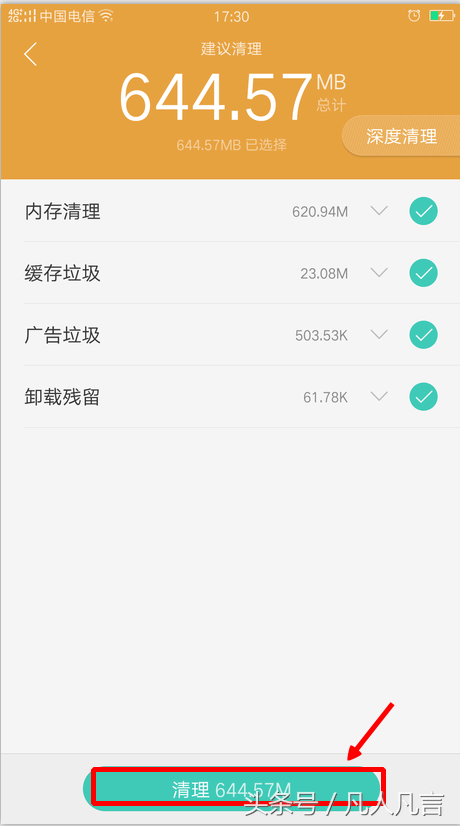
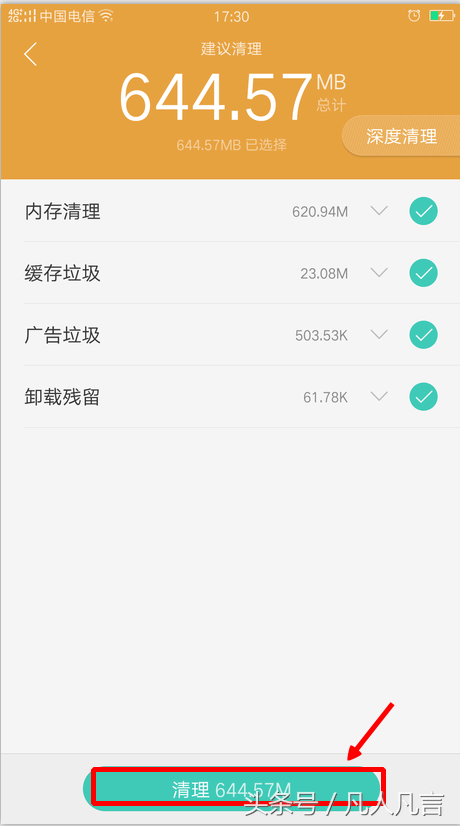 WeChat Cleaner
WeChat Cleaner
3. Klicken Sie auf [Allgemein]
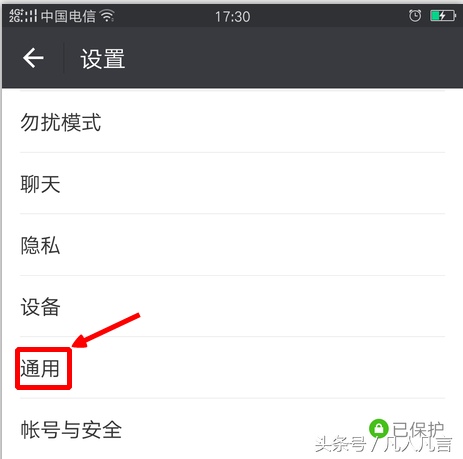
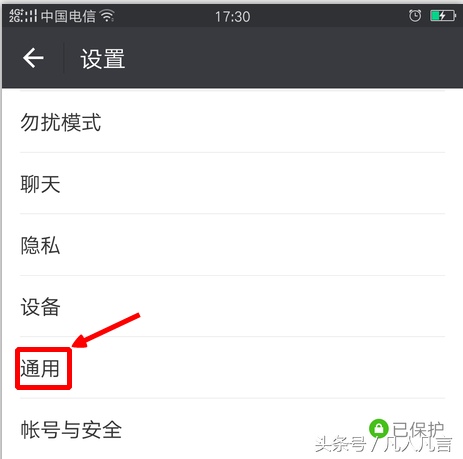
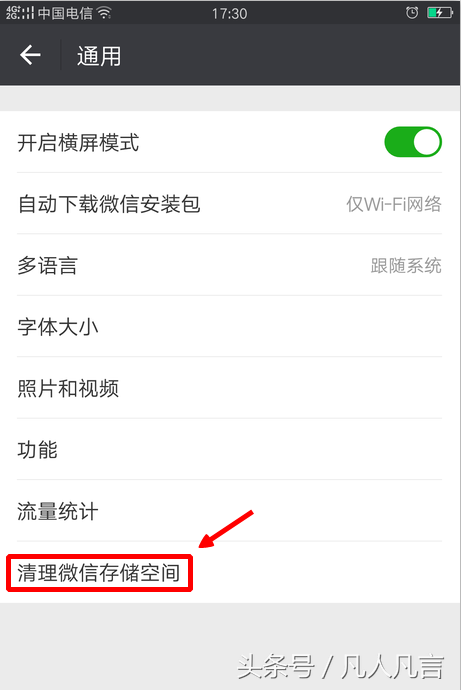
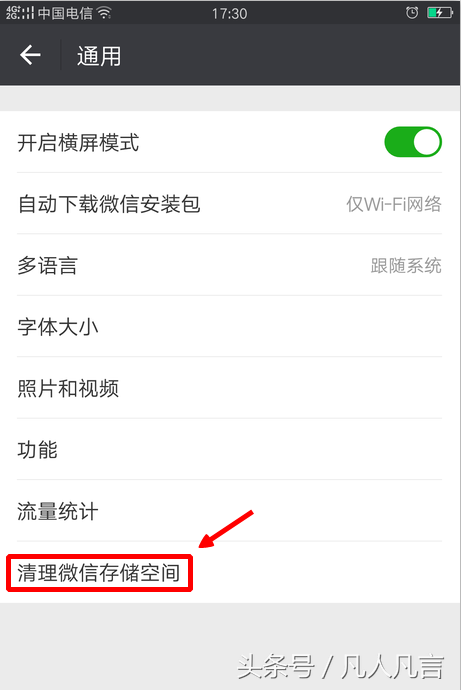 QQ-Freigabe
QQ-Freigabe
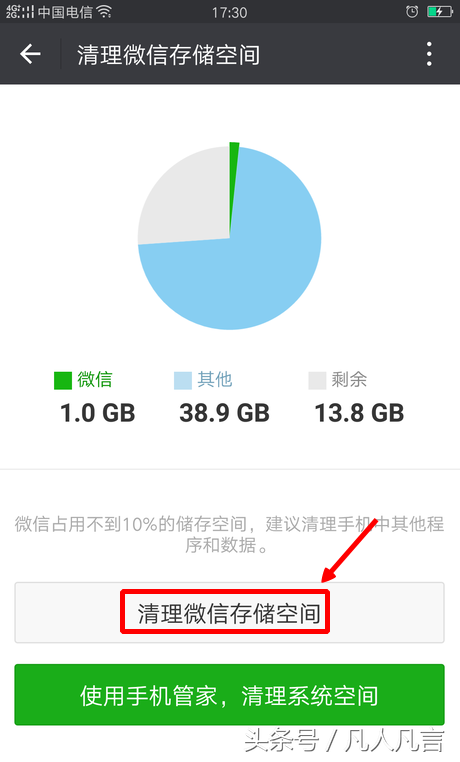
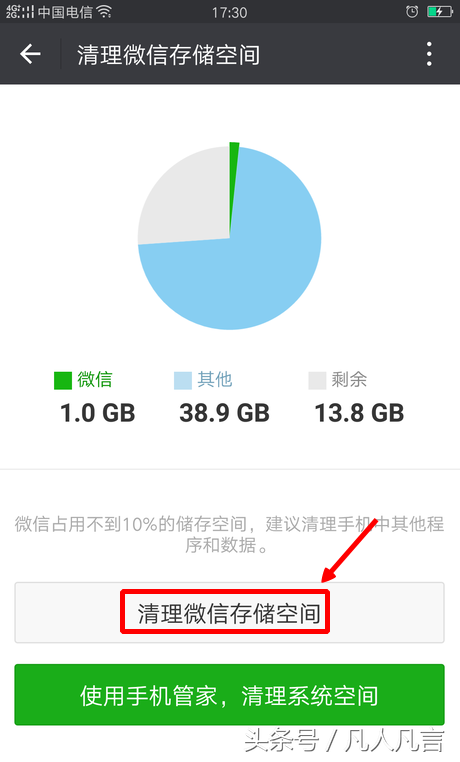 2.
2.
3. Klicken Sie auf [Mobile QQ-Speicherplatzbereinigung]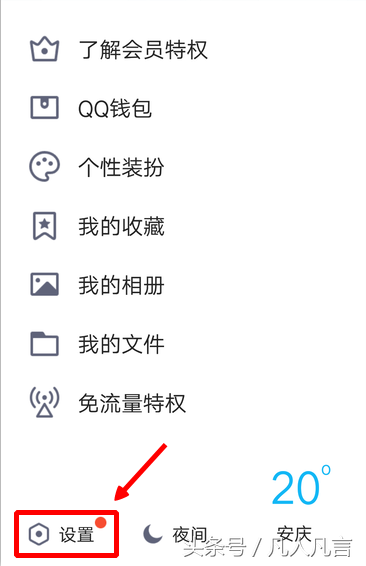
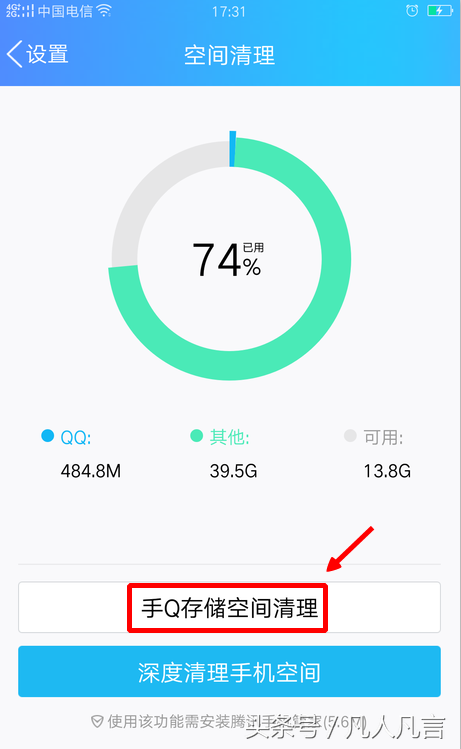
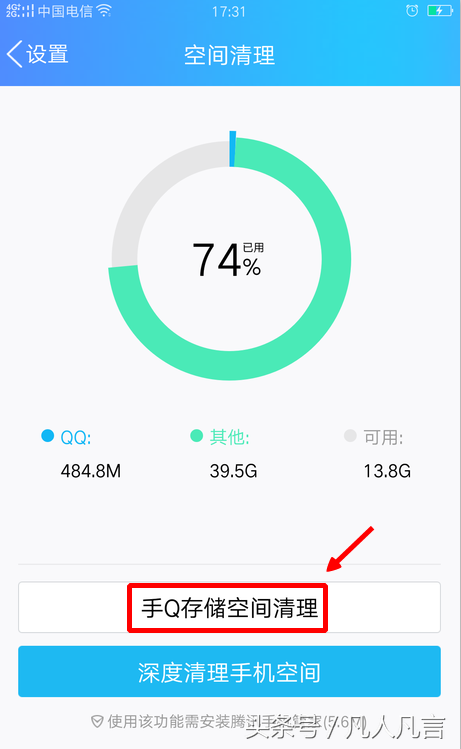
Hinweis: Das Mobiltelefon OPPO r9s verfügt über eine integrierte Tencent-Software [Mobile Manager]. Im Mobiltelefon OPPO r9s ist Tencent [Mobile Manager] zu einer Systemdatei geworden und kann nicht gelöscht werden. Es kann sein, dass BBK eine Kooperation mit Tencent eingegangen ist.
Hinweis: QQ und WeChat werden häufig verwendet, daher gibt es viele Cache-Dateien und temporäre Dateien, sodass diese allein in der App bereinigt werden können.
Hinweis: Das Wiederherstellen der Werkseinstellungen ist ein großer Schritt, seien Sie also vorsichtig. (Auf die Werkseinstellungen zurücksetzen, alle auf Ihrem Telefon gespeicherten Fotos, Videos, Dokumente und Nicht-System-Apps werden gelöscht und können nicht wiederhergestellt werden)
Okay, das ist alles für Sie heute, ich hoffe, es wird Ihnen etwas helfen, Nachdem Sie dies gelesen haben: Wenn Sie immer noch nicht verstehen, wie Sie den Speicher auf einem OPPO-Telefon bereinigen, „Verstehen Sie es in Sekunden: So geben Sie Speicher auf einem OPPO-Telefon frei“, empfehle ich Ihnen, es noch ein paar Mal zu lesen. Für weitere relevante Kenntnisse besuchen Sie bitte die Lernwebsite dieser Website, die täglich aktualisiert wird!
Das obige ist der detaillierte Inhalt vonSo löschen Sie den Speicher auf OPPO-Telefonen „In Sekundenschnelle verstehen: So geben Sie Speicher auf OPPO-Telefonen frei'. Für weitere Informationen folgen Sie bitte anderen verwandten Artikeln auf der PHP chinesischen Website!

Heiße KI -Werkzeuge

Undresser.AI Undress
KI-gestützte App zum Erstellen realistischer Aktfotos

AI Clothes Remover
Online-KI-Tool zum Entfernen von Kleidung aus Fotos.

Undress AI Tool
Ausziehbilder kostenlos

Clothoff.io
KI-Kleiderentferner

AI Hentai Generator
Erstellen Sie kostenlos Ai Hentai.

Heißer Artikel

Heiße Werkzeuge

Notepad++7.3.1
Einfach zu bedienender und kostenloser Code-Editor

SublimeText3 chinesische Version
Chinesische Version, sehr einfach zu bedienen

Senden Sie Studio 13.0.1
Leistungsstarke integrierte PHP-Entwicklungsumgebung

Dreamweaver CS6
Visuelle Webentwicklungstools

SublimeText3 Mac-Version
Codebearbeitungssoftware auf Gottesniveau (SublimeText3)

Heiße Themen
 So nehmen Sie Bildschirmvideos mit einem OPPO-Telefon auf (einfache Bedienung)
May 07, 2024 pm 06:22 PM
So nehmen Sie Bildschirmvideos mit einem OPPO-Telefon auf (einfache Bedienung)
May 07, 2024 pm 06:22 PM
Spielfähigkeiten oder Lehrdemonstrationen: Im täglichen Leben müssen wir häufig Mobiltelefone verwenden, um Bildschirmvideos aufzunehmen, um einige Bedienschritte zu zeigen. Die Funktion zum Aufzeichnen von Bildschirmvideos ist ebenfalls sehr gut und das OPPO-Mobiltelefon ist ein leistungsstarkes Smartphone. Damit Sie die Aufnahmeaufgabe einfach und schnell erledigen können, wird in diesem Artikel detailliert beschrieben, wie Sie OPPO-Mobiltelefone zum Aufzeichnen von Bildschirmvideos verwenden. Vorbereitung – Aufnahmeziele festlegen Bevor Sie beginnen, müssen Sie Ihre Aufnahmeziele klären. Möchten Sie ein Schritt-für-Schritt-Demonstrationsvideo aufnehmen? Oder möchten Sie einen wundervollen Moment eines Spiels festhalten? Oder möchten Sie ein Lehrvideo aufnehmen? Nur durch eine bessere Organisation des Aufnahmeprozesses und klare Ziele. Öffnen Sie die Bildschirmaufzeichnungsfunktion des OPPO-Mobiltelefons und finden Sie sie im Verknüpfungsfeld. Die Bildschirmaufzeichnungsfunktion befindet sich im Verknüpfungsfeld.
 So wechseln Sie die SIM-Karte für ein OPPO-Mobiltelefon: Schritte zum Wechseln der SIM-Karte für ein OPPO-Mobiltelefon
Apr 23, 2024 am 11:50 AM
So wechseln Sie die SIM-Karte für ein OPPO-Mobiltelefon: Schritte zum Wechseln der SIM-Karte für ein OPPO-Mobiltelefon
Apr 23, 2024 am 11:50 AM
1. Suchen Sie den in der OPPO-Box enthaltenen Stift zum Entfernen der SIM-Karte und nehmen Sie ihn heraus. Der SIM-Kartensteckplatz des OPPO-Mobiltelefons befindet sich auf der linken Seite der Vorderseite des Telefons. Führen Sie den mitgelieferten Kartenextraktionsstift in das kleine Loch des Kartenfachs ein und drücken Sie ihn nach unten. Das SIM-Kartenfach springt heraus automatisch. 3. Ziehen Sie das Kartenfach heraus und bereiten Sie die Installation der SIM-Karte vor. 4. OPPO verwendet eine Standard-MicroSIM-Karte. Wenn Sie eine große Karte verwenden, schneiden Sie diese bitte zuerst mit einem Kartenschneider in kleine Karten. 5. Installieren Sie die MicroSIM-Karte entsprechend der Ausrichtung der Kerbe im SIM-Kartenfach des N3. 6. Bitte achten Sie darauf, dass die Metallseite der MicroSIM-Karte zur Rückseite des Rumpfes zeigt und stecken Sie den Kartenhalter in den Kartensteckplatz. 7. Schalten Sie das Telefon ein.
 So rufen Sie den Engineering-Modus auf einem OPPO-Mobiltelefon auf_So rufen Sie den Engineering-Modus auf einem OPPO-Mobiltelefon auf
Apr 23, 2024 am 11:10 AM
So rufen Sie den Engineering-Modus auf einem OPPO-Mobiltelefon auf_So rufen Sie den Engineering-Modus auf einem OPPO-Mobiltelefon auf
Apr 23, 2024 am 11:10 AM
1. OTA-Schalter Wenn Sie das System aktualisieren, müssen Sie den OTA-Schalter aktivieren. 2.TTFF: Sternsuchtest, im wahrsten Sinne des Wortes ein Test der GPS-Satellitensuche 3. WLAN-Einstellungen Einige Einstellungen zu WLAN 4. Automatische Netzwerksuche und automatische Neusuche nach Mobilfunknetzen 5. Einige Einstellungen zu Bluetooth 6. Automatischer Alterungstest 7. Automatischer Test Automatischer Test von Bildschirm, Hintergrundbeleuchtung, Echotest, Vibration, Vorderseite, Rückseite, Kamera, Winkeltest, Lichtempfindlichkeitstest. 8. Testen Sie verschiedene Tests manuell, z. B. Anruftest, Echotest usw. 9. Softwareversion und verschiedene Versionsnummern des Mobiltelefons 10. Firmware-Versionsnummer des Mobiltelefons 11. PCB-Nummer 12. International Mobile Communications Identification Number IEME-Nummer 13. Allgemeine Android-Informationen zum Mobiltelefon 14. Allgemeine Technik des OPPO-Mobiltelefons
 So passen Sie die Größe von Desktop-Symbolen auf Oppo-Mobiltelefonen an_So stellen Sie die Größe von Desktop-Symbolen auf Oppo-Mobiltelefonen ein
Apr 22, 2024 pm 04:16 PM
So passen Sie die Größe von Desktop-Symbolen auf Oppo-Mobiltelefonen an_So stellen Sie die Größe von Desktop-Symbolen auf Oppo-Mobiltelefonen ein
Apr 22, 2024 pm 04:16 PM
1. Halten Sie eine leere Stelle auf dem Telefondesktop gedrückt und wählen Sie das [Symbol] unten aus. 2. Schieben Sie die Schaltfläche unter die Symbolgröße, um das Symbol zu vergrößern oder zu verkleinern.
 So erstellen Sie einen Screenshot eines langen Bildes auf einem Oppo-Telefon_So erstellen Sie einen langen Screenshot auf einem Oppo-Telefon
Apr 22, 2024 pm 02:20 PM
So erstellen Sie einen Screenshot eines langen Bildes auf einem Oppo-Telefon_So erstellen Sie einen langen Screenshot auf einem Oppo-Telefon
Apr 22, 2024 pm 02:20 PM
1. Für den Optionsschalter [Drei-Finger-Screenshot] streichen Sie mit drei Fingern gleichzeitig nach unten, um einen Screenshot zu machen, oder drücken Sie gleichzeitig die [Ein-/Aus-Taste] und die [Leiser-Taste], um den Bildschirm aufzunehmen. 2. Drücken Sie zu diesem Zeitpunkt gleichzeitig die Ein-/Aus-Taste und die Leiser-Taste und halten Sie sie einige Sekunden lang gedrückt, bis das graue Menü auf der linken Seite auf dem Bildschirm erscheint. Wenn das graue Menü angezeigt wird, lassen Sie die Ein-/Aus-Taste und die Lauter-Taste los. 3. Wenn Sie [Umblättern] und [Speichern] sehen und auf [Speichern] klicken, wird der Screenshot der aktuellen Seite gespeichert. Wir möchten also [Umblättern] auswählen. 4. Warten Sie, bis der Screenshot auf dem Telefon fertig ist. Nachdem Sie bestätigt haben, dass keine Fehler vorliegen, klicken Sie erneut auf [Speichern]. Was zu diesem Zeitpunkt gespeichert wird, ist unser [langer Screenshot].
 In welchem Ordner auf dem Telefon befinden sich die Notizen?
May 02, 2024 am 08:07 AM
In welchem Ordner auf dem Telefon befinden sich die Notizen?
May 02, 2024 am 08:07 AM
In welchem Ordner werden die Inhalte von Xiaomi Notes im Telefon gespeichert? Sie können alle zuvor bearbeiteten Notizen in das TXT-Format exportieren und im Notizordner des USB-Sticks auf Ihrem Telefon speichern Xiaomi Notes im Telefon gespeichert? Sehr geehrte Damen und Herren, Notizen werden in Notizen im Miui-Verzeichnis gespeichert. Wenn Sie das falsche Passwort eingegeben haben, versuchen Sie, es mit Ihrem Xiaomi-Konto zu entsperren. Standardmäßig wird es im Telefon gespeichert und kann auf die Speicherkarte exportiert werden. Es ist zu beachten, dass der exportierte TXT-Text am besten automatisch mit der Xiaomi Cloud synchronisiert werden muss. Hallo, es ist im Speicher des Telefons gespeichert und der spezifische Speicherort kann nicht angezeigt werden. Wenn Sie es auf die SD-Karte exportiert haben, befindet es sich in MIUI-Notizen. In welcher Datei werden WeChat WPS-Notizen gespeichert?
 So passen Sie den Wecker-Klingelton auf dem Oppo-Telefon an: Anpassen des Wecker-Klingeltons auf dem Oppo-Telefon
Apr 22, 2024 pm 01:50 PM
So passen Sie den Wecker-Klingelton auf dem Oppo-Telefon an: Anpassen des Wecker-Klingeltons auf dem Oppo-Telefon
Apr 22, 2024 pm 01:50 PM
1. Suchen und öffnen Sie das Symbol [Uhr] auf dem Desktop und klicken Sie unten auf [+], um einen Wecker hinzuzufügen. 2. Klicken Sie auf der Seite „Neuer Wecker“ auf „Klingelton“, und Sie können einen benutzerdefinierten Klingelton oder einen Systemklingelton auswählen.
 So deaktivieren Sie den Sicherheitsmodus von Oppo-Handys (schnell und einfach den Sicherheitsmodus von Oppo-Handys deaktivieren)
Sep 02, 2024 pm 03:38 PM
So deaktivieren Sie den Sicherheitsmodus von Oppo-Handys (schnell und einfach den Sicherheitsmodus von Oppo-Handys deaktivieren)
Sep 02, 2024 pm 03:38 PM
In einigen Fällen wechselt Ihr Oppo-Telefon möglicherweise in den abgesicherten Modus, was dazu führt, dass die Funktionen des Telefons nicht normal genutzt werden können. In dieser Situation fühlen Sie sich möglicherweise verwirrt und ängstlich. Aber keine Sorge! In diesem Artikel stellen wir Ihnen einige schnelle und einfache Methoden vor, mit denen Sie den abgesicherten Modus Ihres Oppo-Telefons deaktivieren und Ihr Telefon wieder verwenden können. 1. Überprüfen Sie die Akkuleistung. Wenn die Akkuleistung Ihres OPPO-Telefons zu niedrig ist, kann es sein, dass das Telefon automatisch in den abgesicherten Modus wechselt. Bitte stellen Sie sicher, dass Ihr Telefon vollständig aufgeladen ist, und starten Sie es neu. Halten Sie die Ein-/Aus-Taste gedrückt. In einigen Fällen können OPPO-Telefone den abgesicherten Modus durch langes Drücken der Ein-/Aus-Taste verlassen. Versuchen Sie, den Netzschalter einige Sekunden lang gedrückt zu halten, um zu sehen, ob Sie den abgesicherten Modus verlassen können. Überprüfen Sie die Lautstärketasten. Manchmal kann es auch passieren, dass Sie die falsche Tastenkombination drücken





